PlentyONE Konto
Mit einem PlentyONE Konto meldest du dich bei allen Systemen an, in die du eingeladen wurdest, und gibst deine Sprache sowie Zeitzone an. Zusätzlich vergibst du ein neues Passwort für dein PlentyONE Konto und aktivierst die Multi-Faktor-Authentifizierung.
|
Login-URL mit PID und Benutzer:innen-Name
Du kannst die URL des Logins so anpassen, dass deine PID und/oder dein Benutzer:innen-Name schon vorausgefüllt ist. Bei der URL https://account.plentysystems.com/login?pid=1234&user=abc ist die PID 1234 und der Benutzer:innen-Name abc vorausgefüllt. Du kannst die URL nehmen und für dein System anpassen. Du kannst auch nur eine PID hinterlegen. |
1. PlentyONE Konto erstellen
Gehe wie folgt vor, um ein PlentyONE Konto zu erstellen:
-
Öffne den Login.
-
Klicke auf Account erstellen.
-
Gib eine E-Mail-Adresse ein.
-
Gib ein Passwort ein und bestätige dieses.
-
Klicke auf Neues Konto erstellen.
Wenn du eine Einladungs-E-Mail erhälst und noch kein PlentyONE Konto erstellt hast, kannst du das PlentyONE Konto über den Link in der Einladung erstellen.
2. Verknüpfung von bestehenden Benutzer:innen-Konten mit einem PlentyONE Konto
Gehe wie folgt vor, um ein schon bestehendes Benutzer:innen-Konto aus deinem System mit einem PlentyONE Konto zu verbinden:
-
Öffne das Menü Einrichtung » Kontoverwaltung » Konten.
-
Klicke auf Suchen (search).
-
Klicke in der Zeile des Benutzer:innen-Kontos, welches du verknüpfen willst, auf Mehr (more_vert).
-
Klicke auf Benutzer einladen.
-
Gib eine eindeutige E-Mail-Adresse ein.
-
Klicke auf Hinzufügen.
An diese E-Mail-Adresse wird im Anschluss eine automatisierte E-Mail (die Einladung ist 14 Tage gültig) versandt, über welche das bereits bestehende PlentyONE Konto mit deinem System verknüpft werden kann.
Hast du ein bestehendes Benutzer:innen-Konto mit einem PlentyONE Konto verknüpft dann ändert sich die Detail-Ansicht des Benutzer:innen-Kontos. Die Felder Benutzer, Name, Zeitzone, Sprache, Passwort und Passwort wiederholen findest du jetzt in den Kontoeinstellungen des PlentyONE Konto.
3. Login
Du kannst dich in dein System über zwei Wege anmelden:
-
mit E-Mail-Adresse und Passwort
-
mit plenty ID (PID), Benutzer:innen-Name und Passwort
|
Login mit plenty ID, Benutzer:innen-Konto und Passwort
Meldest du dich mit plenty ID, Benutzer:innen-Konto und Passwort an, wirst du direkt in das Backend des Systems weitergeleitet. Dadurch hast du keinen Zugriff auf die Systemübersicht und kannst dich somit mit dem PlentyONE Konto nur in ein System einloggen. |
4. Systemübersicht
In der Systemübersicht werden dir alle Systeme angezeigt, die mit deinem PlentyONE Konto verknüpft sind sowie ihre plenty ID und die Systemversion. Von hier aus meldest du dich in einem System deiner Wahl. Außerdem erreichst du hierüber die Kontoeinstellungen (settings).
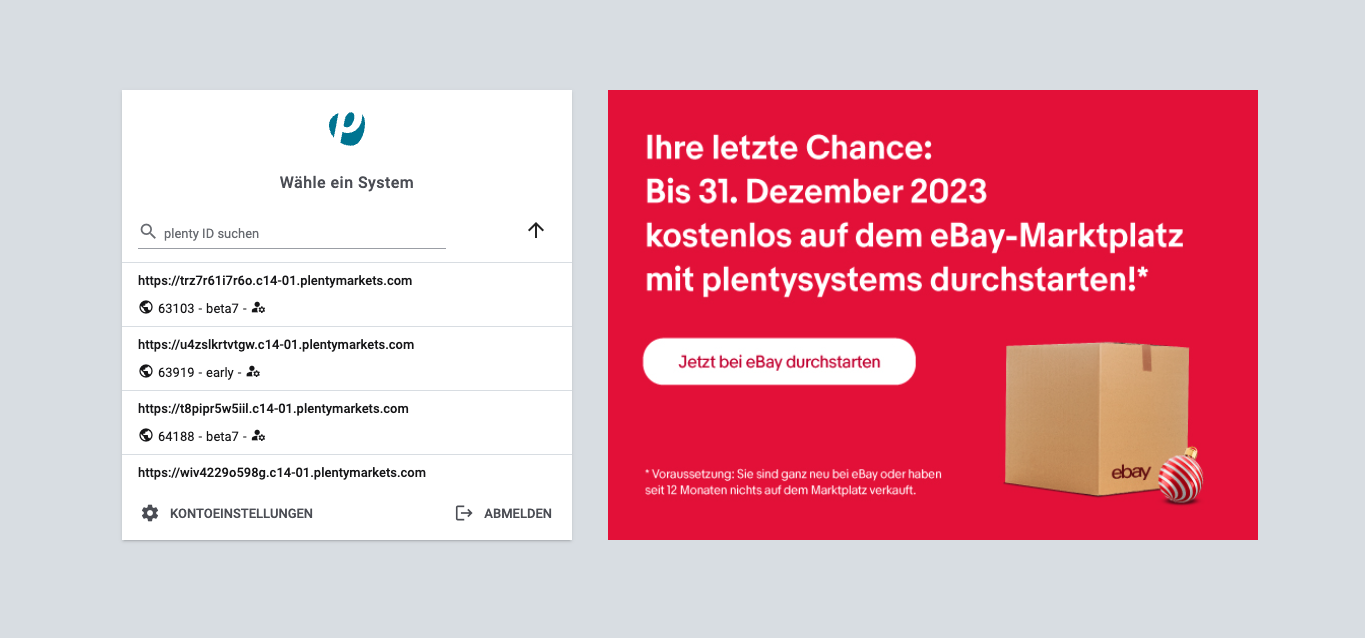
Unter der Domain jedes verknüpften Systems befinden sich folgende Informationen von links nach rechts:
-
Die plenty ID des Systems (public)
-
Die Systemversion
-
Wenn du im verknüpften System Administrator bist, wird dir das mit diesem Icon angezeigt: manage_accounts
Über plenty ID suchen (search) suchst du ein bestimmtes System, indem du die plenty ID eingibst. Klicke auf arrow_downward, um Systeme absteigend oder aufsteigend nach plenty ID zu sortieren.
5. Kontoeinstellungen
Im Menü Kontoeinstellungen nimmst du Einstellungen vor, die für dein PlentyONE Konto gelten und für jedes System, das mit deinem PlentyONE Konto verknüpft ist. Die Kontoeinstellungen unterteilen sich in die Menüs Konto und Sicherheit
5.1. Konto
Im Menü Kontoeinstellungen » Konto gibst du Vor- und Nachnamen deines PlentyONE Konto, die Zeitzone, Sprache und E-Mail-Adresse des PlentyONE an.
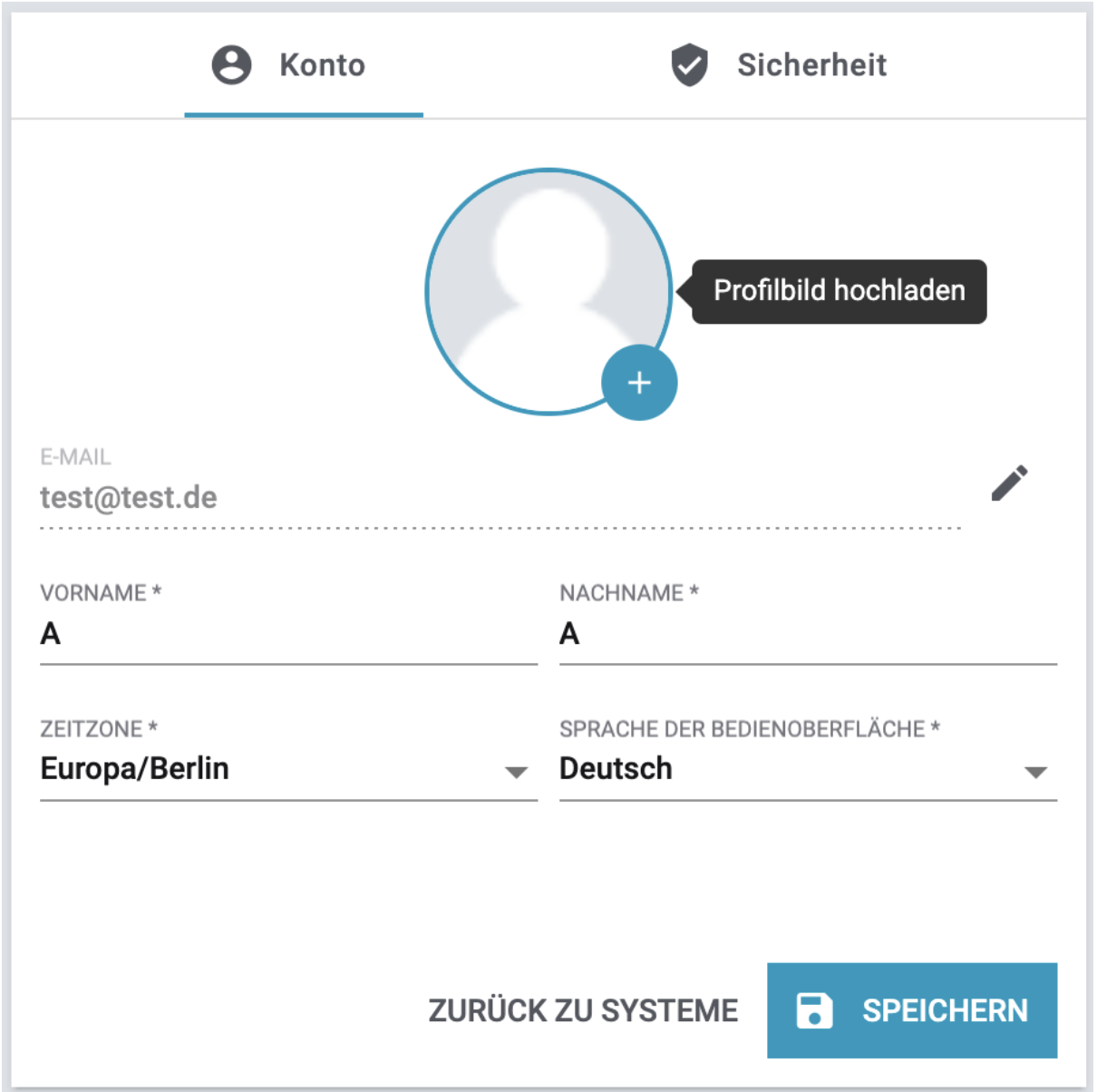
Kontoeinstellungen im PlentyONE Konto vornehmen:
-
Öffne das Menü Login » Kontoeinstellungen » Konto.
-
Nimm die Einstellungen vor. Beachte dazu die Erläuterungen in Tabelle 1.
-
Speichere (save) die Einstellungen.
|
Kontoeinstellungen über Backend erreichen
Wenn du dich in deinem System befindest und auf die Kontoeinstellungen zugreifen möchtest, musst du dich aus dem System ausloggen. |
| Einstellung | Erläuterung |
|---|---|
Profilbild |
Profilbild, welches in allen verknüpften Systemen angezeigt werden. |
E-Mail-Adresse deines PlentyONE Konto, welche über edit geändert werden kann. |
|
Vorname |
Realer Vorname der Benutzer:innen, der im jeden verknüpften System angezeigt wird. |
Nachname |
Realer Nachname der Benutzer:innen, der im jeden verknüpften System angezeigt wird. |
Zeitzone |
Zeitzone, die in jedem verknüpften System verwendet wird. |
Sprache |
Sprache, die in jedem verknüpften System verwendet wird. Die Browsersprache ist als Standard vorausgewählt. |
5.1.1. E-Mail-Adresse des PlentyONE Kontos ändern
Du kannst die E-Mail-Adresse deines PlentyONE Kontos jederzeit ändern. Um die Änderung zu bestätigen, wird ein Bestätigungscode an die neue E-Mail-Adresse geschickt. Danach musst du dich mit der neuen E-Mail-Adresse anmelden.
Gehe wie folgt vor, um die E-Mail-Adresse deines PlentyONE Kontos zu ändern:
-
Öffne das Menü Login » Kontoeinstellungen » Konto.
-
Klicke auf E-Mail-Adresse ändern (edit).
→ Es öffnet sich das Fenster E-Mail-Adresse ändern. -
Gib die neue E-Mail-Adresse im Feld Neue E-Mail-Adresse ein.
-
Klicke auf Weiter.
→ Es öffnet sich der Schritt 2 Bestätigen. -
Gib im Feld Bestätigungscode den Bestätigungscode ein, der an die neue E-Mail-Adresse gesendet wurde.
-
Klicke auf Speichern (save).
-
Melde dich mit der neu angebebenen E-Mail-Adresse in dein plentsystems Konto ein.
5.1.2. Profilbild hochladen
In den Kontoeinstellungen des PlentyONE Konto passt du das Profilbild deines PlentyONE an. Dieses Profilbild wird für alle Benutzer:innen-Konten genutzt, die mit deinem PlentyONE Konto verknüpft sind.
Gehe wie folgt vor, um das Profilbild deines PlentyONE Kontos zu hinterlegen:
-
Öffne das Menü Login » Kontoeinstellungen » Konto.
-
Führe den Mauszeiger auf das leere Profilbild (account_circle).
→ Es öffnet sich ein Dropdown-Menü. -
Klicke auf Profilbild hochladen.
→ Es öffnet sich die Dateiauswahl. -
Wähle ein Bild aus.
-
Klicke auf Öffnen.
→ Dein Profilbild wird geändert und automatisch gespeichert.
Wenn du dein Profilbild hochlädst, kannst du mit der Leiste unter dem Profilbild reinzoomen. Klickst du in das Profilbild und hältst die Maustaste gedrückt, kannst du das Profilbild im Bildausschnitt bewegen.
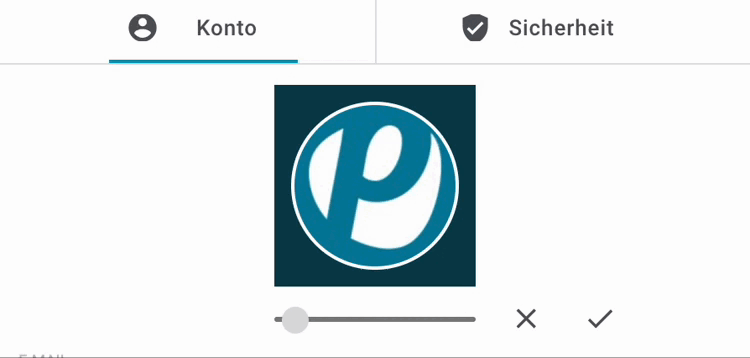
5.2. Sicherheit
Im Menü Kontoeinstellungen » Sicherheit änderst du das Passwort deines PlentyONE Kontos und aktivierst die Multi-Faktor-Authentifizierung.
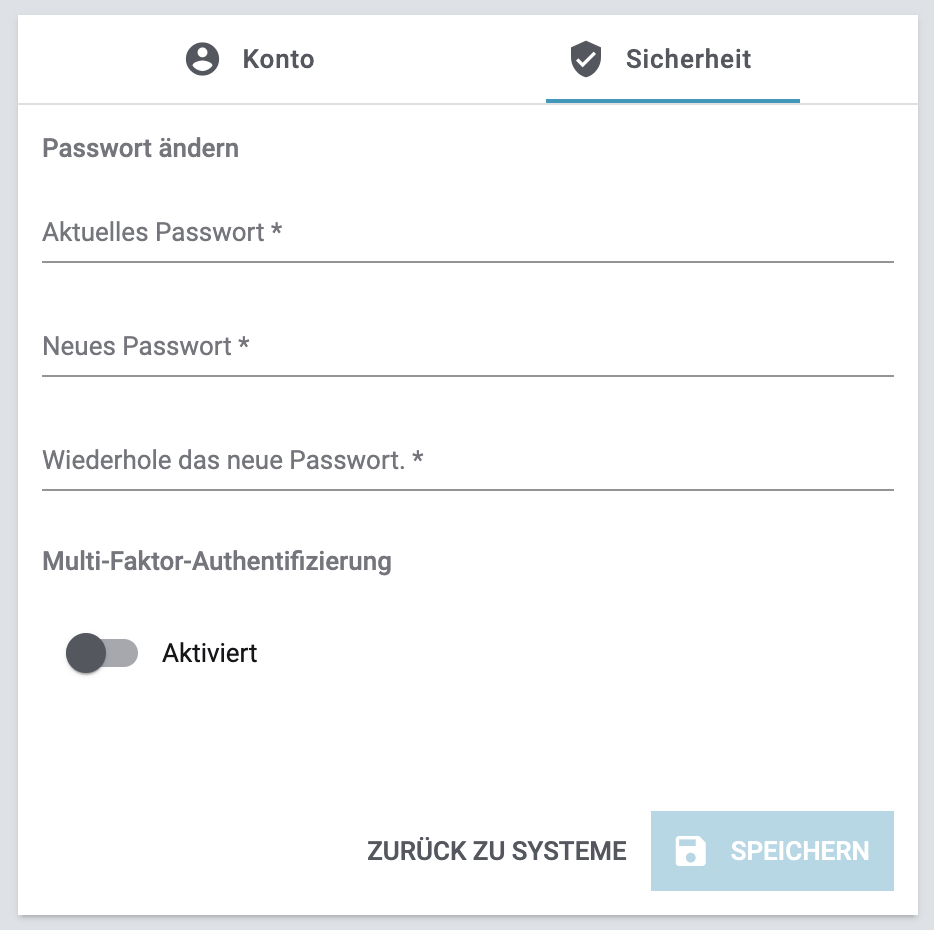
Die Passwort-Mindestanforderungen für ein PlentyONE Konto sind:
-
Mindestlänge 8 Zeichen
-
Enthält mindestens 1 Zahl
-
Enthält mindestens 1 Sonderzeichen
-
Enthält mindestens 1 Großbuchstaben
-
Enthält mindestens 1 Kleinbuchstaben
Gehe wie folgt vor, um dein Passwort zu ändern:
-
Öffne das Menü Login » Kontoeinstellungen » Sicherheit.
-
Gib unter Aktuelles Passwort dein jetziges Passwort ein.
-
Gib unter Neues Passwort dein neues Passwort ein.
-
Wiederhole das neue Passwort.
-
Speichere (save) deine Einstellungen.
5.2.1. Multi-Faktor-Authentifizierung aktivieren
Du aktivierst die Multi-Faktor-Authentifizierung, um die Sicherheit deines Systems zu erhöhen. Mit dieser zusätzlichen Verifizierungsmethode erschwerst du es Unbefugten, auf dein PlentyONE Konto und die verknüpften Systeme zuzugreifen.
Du kannst die Multi-Faktor-Authentifizierung nur aktivieren, wenn du dich über das PlentyONE Konto anmeldest. Die Multi-Faktor-Authentifizierung befindet sich im Menü Kontoeinstellungen » Sicherheit des PlentyONE Kontos.
Gehe wie folgt vor, um die Multi-Faktor-Authentifizierung direkt im PlentyONE Konto zu aktivieren:
-
Öffne das Menü Login » Kontoeinstellungen » Sicherheit.
-
Aktiviere (toggle_on) die Multi-Faktor-Authentifizierung.
→ Der QR-Code für die Authenticator App öffnet sich. -
Scanne den QR-Code mit deiner Authenticator-App.
-
Gib den Code, den du in deiner Authenticator-App siehst, unter MFA-Code ein.
-
Klicke auf MFA aktivieren.
Wenn du die Multi-Faktor-Authentifizierung aktivierst, hast du beim Anmelden die Möglichkeit dem Gerät zu vertrauen. Vertraust du einem Gerät, musst du beim Anmelden nicht mehr den Bestätigungscode der Multi-Faktor-Authentifizierung eingeben. Dieser wird nur bei Geräten abgefragt, denen du nicht vertraust. Du kannst einem Gerät jederzeit nicht mehr vertrauen, in diesem Fall wird bei der Anmeldung wieder nach dem Bestätigungscode der Authenticator-App gefragt.
Gehe wie folgt vor, um einem Gerät zu vertrauen:
-
Melde dich in deinem System an.
-
Hake das Feld Vertraue diesem Gerät an.
-
Gib den Bestätigungscode deiner Authenticator-App ein.
-
Klicke auf Bestätigen.
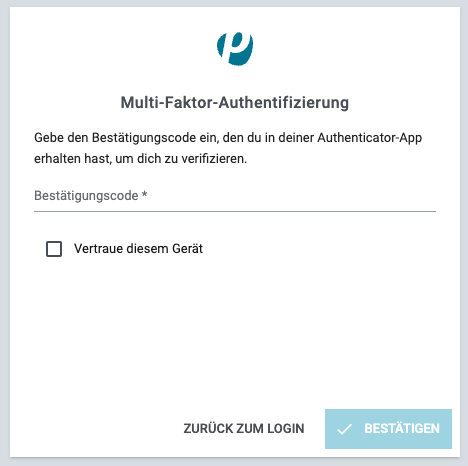
Bei der nächsten Anmeldung an diesem Gerät wird die Eingabe des Bestätigungscodes übersprungen.
Gehe wie folgt for, um einen Gerät nicht mehr zu vertrauen:
-
Melde dich in deinem System an.
-
Öffne das Menü Login » Kontoeinstellungen » Sicherheit.
Oder: Wenn du dich mit PID, Benutzer:innen-Namen und Passwort anmeldest, klicke auf dein Profilbild oben rechts, dann aud PlentyONE Konto im Dropdown-Menü. -
Klicke auf Gerät nicht mehr vertrauen.
-
Speichere (save) deine Einstellungen.
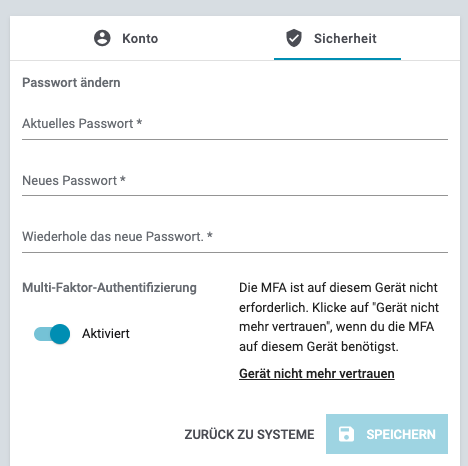
6. Allgemeine Fragen
Im Menü Einrichtung » Kontoverwaltung » Konten hast du die Möglichkeit, ein neues Benutzer:innen-Konto zu erstellen und es gleichzeitig mit einem PlentyONE Konto zu verknüpfen.
Gehe dafür wie folgt vor:
Benutzer:innen-Konto mit PlentyONE Konto-Verknüpfung erstellen:
-
Öffne das Menü Einrichtung » Kontoverwaltung » Konten.
-
Klicke auf Neuen Benutzer einladen (send).
→ Die Einladungs-Detailansicht öffnet sich. -
Gib eine E-Mail-Adresse ein, an die die Einladung geschickt werden soll.
Wichtig: Achte auf die Groß- und Kleinschreibung bei der E-Mail-Adresse. Bei fehlerhafter Groß- oder Kleinschreibung kommt die Einladung nicht an. -
Nimm weitere Einstellungen vor. Beachte dabei Tabelle 2.
-
Speichere (save) die Einstellungen.
Das Benutzer:innen-Konto wird erstellt und die Einladung an das PlentyONE Konto wird an die angegebene E-Mail-Adresse versandt.
|
Verknüpfung mit PlentyONE Konto empfohlen
Ein PlentyONE Konto bietet dir den Vorteil, E-Mail-Benachrichtigungen aus dem Product Information Hub zu empfangen, und Benutzer:innen-Konto-Einstellungen wie Sprache und Zeitzone an einem Ort für alle verknüpfte Systeme gleichzeitig zu bearbeiten. Mehr Informationen findest du hier. |
| Einstellung | Erläuterung |
|---|---|
App-Pin |
Für Personal, das mit der plentymarkets App arbeitet, optional PIN mit 4 bis 12 Ziffern eingeben. Wenn eine PIN gespeichert ist, ist ein schneller Kontowechsel in der plentymarkets App möglich. Personal kann sich aber auch mit dem Passwort in die plentymarkets App einloggen. |
App-Pin wiederholen |
PIN noch einmal eingeben. |
IP beschränken |
IP-Adresse des Rechners der Person des Benutzer:innen-Kontos eingeben, damit sich die Person mit diesem Benutzer:innen-Konto nur über diese IP-Adresse in das System einloggen kann. |
Benutzer:innen-Zugang |
Benutzer:innen-Zugang des Benutzer:innen-Kontos wählen. Es stehen die Zugänge Administrator, und Nur API-Benutzer zur Verfügung. |
Zugewiesene Rollen |
Rollen des Benutzer:innen-Kontos wählen. Damit Rollen zur Auswahl stehen, müssen zuvor Rollen erstellt werden. |
Signatur |
Text, der im EmailBuilder automatisch als Signatur angefügt wird. |
Du kannst jederzeit eine:n Benutzer:in nochmals in dein System einladen. Entweder im Menü Einrichtung » Kontoverwaltung » Konten oder in der Detail-Ansicht des Kontos. Gehe wie folgt vor:
-
Gehe entweder in das Menü Einrichtung » Kontoverwaltung » Konten oder in die Detail-Ansicht des Kontos.
-
Klicke auf Mehr (more_vert) in der Spalte des Benutzer:innen-Kontos
-
Klicke auf Benutzer erneut einladen (send)
Wende dich an unser Supportteam im Service Desk.
Die Login-Session über dein PlentyONE Konto wird nach 24 Stunden beendet, du wirst also automatisch 24 Stunden nach deiner Anmeldung aus dem System abgemeldet. Die Login-Session verfällt allerdings auch, wenn du mindestens 6 Stunden lang inaktiv bist. Die Login-Session wird über alle offenen Tabs deines Browsers verfolgt. Das heißt du wirst spätestens 24 Stunden nach deiner Anmeldung im System in allen Tabs, in denen das betreffende System geöffnet ist, ausgeloggt.
Die Login-Session für die Systemübersicht des PlentyONE Kontos wird nach 24 Stunden beendet.